本記事は著者である私、山田が人柱になるために記したレポートです。使用する環境のWindows10やDocker Destopはプレビュー版であることから必ずしも安定したパフォーマンスを提供できるとは限りません。しかし、プレビュー版へ参加していただける人が多ければ多いほどより多くのフィードバックが得られると思います。推奨することはできませんが、本記事を参考にお試しください。(矛盾)
はじめに
今までもWSL2上のDockerでGPUを認識することはできました。(参考記事:ついにWSL2+docker+GPUを動かせるようになったらしいので試してみる)
しかし、WSL2で動かしているLinux上にDockerやNvdia Container Toolkitをインストールしなければならず、そのひと手間が少し面倒でした。
なんとかDocker DesktopでGPUを使う方法を探していたところつい先日、2020年12月21日にDocker Desktopの公式blogにてWSL2でのGPUをサポートするDocker Desktopのプレビュー版がリリースされたことを知りました。
公式の手順によると
- Windows10 Insider Preview Build Devチャンネルをインストールする
- Docker Desktopのプレビューバージョンをインストール
- WSL 2 GPU paravirtualizationをサポートしてるNvidiaドライバーのベータ版をインストール
- Docker DesktopでWSL2 backendを有効にする
と手順はとても簡単だったので試してみることに
環境構築
以下の作業は前述した従来のWSL2上のDockerでGPUを認識する手順にも必要です。
- Docker Desktopのプレビューバージョンをインストール
- WSL 2 GPU paravirtualizationをサポートしてるNvidiaドライバーのベータ版をインストール
先人達が書かれた記事も多くあるので、そちらも参考にしてみてください。(参考記事:待ってました CUDA on WSL 2)
Windows10 Insider Preview Buildのインストール
Windowsの設定から更新とセキュリティ→Windows Insider Programを選択します Dev/ベータ/リリースプレビューとチャンネルがありますが
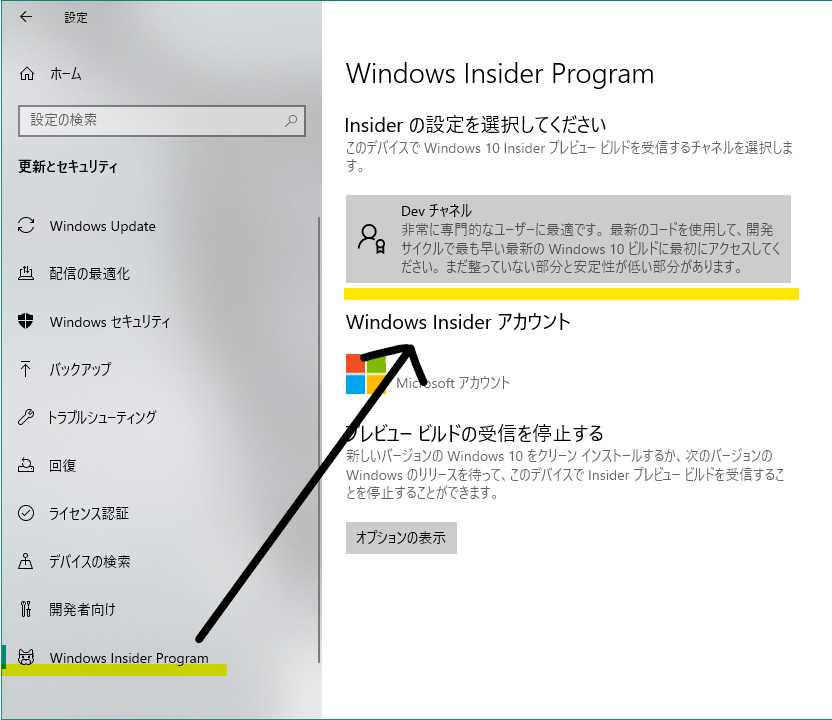
Devチャンネルを選択してインストールしてください。(インストールには時間がかかります。)
 インストールされたらバージョンとビルドが変わってることを確認してください。(12/24 12時時点でのOSビルド)
インストールされたらバージョンとビルドが変わってることを確認してください。(12/24 12時時点でのOSビルド)
Docker Desktopのプレビューバージョンのインストール
公式blogにて
To get started with Docker Desktop with Nvidia GPU support on WSL 2, you will need to download our technical preview build from here.
とあるのでhereをクリックしてDownload & install
Nvidiaドライバーのベータ版をインストール
以下のリンクから、NVIDIA Driverをインストールします。
https://developer.nvidia.com/cuda/wsl
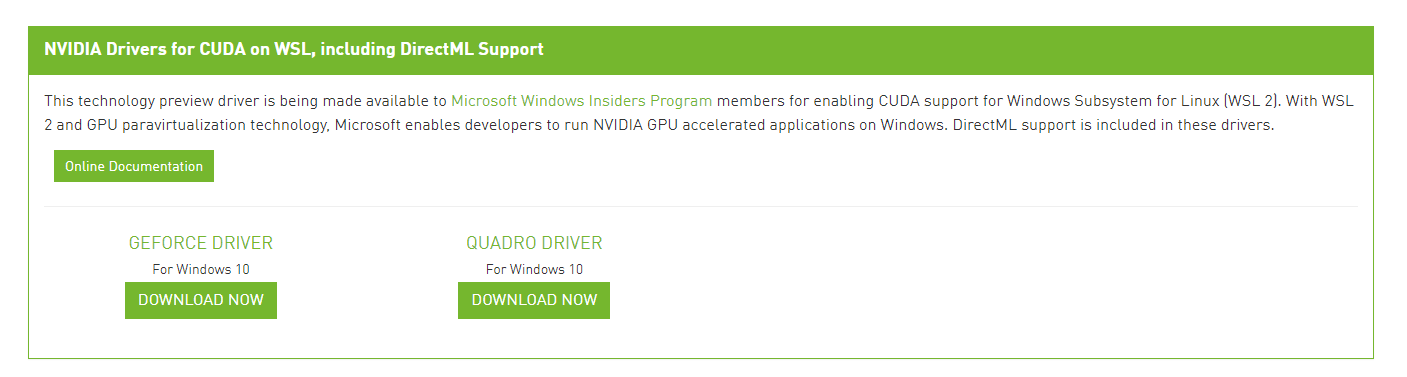
使用しているGPUに合わせてDriverを選択してください。
私はGTX 1070(貧弱)なので左を選択しました。
NVIDIA Developer Program Membershipに登録(無料)していない場合登録してログインしないとダウンロードできないので注意してください.
Docker DesktopでWSL2 backendを有効にする
Docker Desktop の設定から
Use the WSL 2 based engineにチェックを入れます
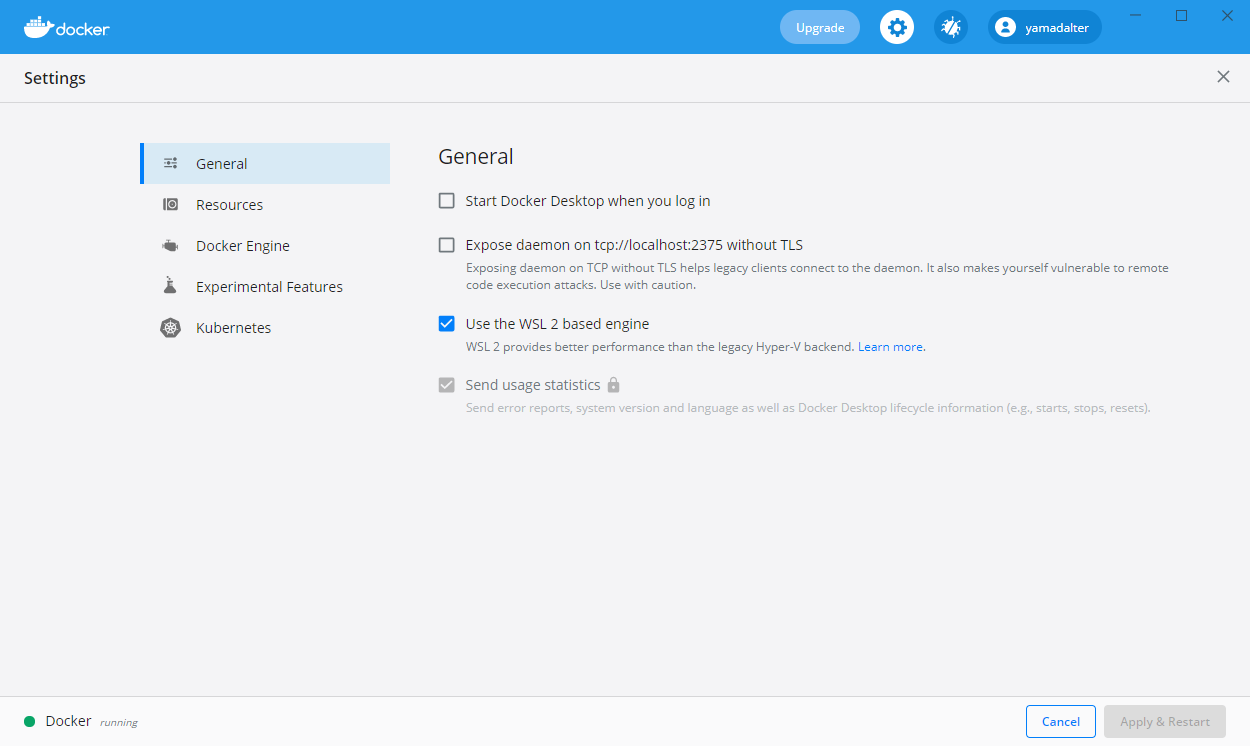
設定は以上!はいおしまい!
ね?簡単でしょ??????
動作確認
こんなに簡単で本当に動くのか心配になる方も多いと思います。
ですので一応テストしてみます。
wsl2のターミナル上で以下のコマンドを入力
docker run --gpus all nvcr.io/nvidia/k8s/cuda-sample:nbody nbody -gpu -benchmark
以下が出力
Run "nbody -benchmark [-numbodies=<numBodies>]" to measure performance.
-fullscreen (run n-body simulation in fullscreen mode)
-fp64 (use double precision floating point values for simulation)
-hostmem (stores simulation data in host memory)
-benchmark (run benchmark to measure performance)
-numbodies=<N> (number of bodies (>= 1) to run in simulation)
-device=<d> (where d=0,1,2.... for the CUDA device to use)
-numdevices=<i> (where i=(number of CUDA devices > 0) to use for simulation)
-compare (compares simulation results running once on the default GPU and once on the CPU)
-cpu (run n-body simulation on the CPU)
-tipsy=<file.bin> (load a tipsy model file for simulation)
NOTE: The CUDA Samples are not meant for performance measurements. Results may vary when GPU Boost is enabled.
> Windowed mode
> Simulation data stored in video memory
> Single precision floating point simulation
> 1 Devices used for simulation
GPU Device 0: "GeForce GTX 1070" with compute capability 6.1
> Compute 6.1 CUDA device: [GeForce GTX 1070]
15360 bodies, total time for 10 iterations: 11.862 ms
= 198.895 billion interactions per second
= 3977.901 single-precision GFLOP/s at 20 flops per interaction
ちゃんと読み込めてますね!
Tensorflowも一応確認
docker run -it --rm \
--gpus all \
--user root \
--name tensorflow \
-v $(pwd):/work/ \
-w /work \
tensorflow/tensorflow:latest-gpu-py3
--gpus all はつけないとGPUを読み込みません
pythonを起動して以下のコマンドを入力
from tensorflow.python.client import device_lib
device_lib.list_local_devices()
以下が出力
root@107eb1201f59:/work# python
Python 3.6.9 (default, Nov 7 2019, 10:44:02)
[GCC 8.3.0] on linux
Type "help", "copyright", "credits" or "license" for more information.
>>> from tensorflow.python.client import device_lib
vice_lib.list_local_devices()
2020-12-24 02:47:13.959067: I tensorflow/stream_executor/platform/default/dso_loader.cc:44] Successfully opened dynamic library libnvinfer.so.6
~~~(中略)~~~
2020-12-24 02:47:15.627128: I tensorflow/core/common_runtime/gpu/gpu_device.cc:1241] Created TensorFlow device (/device:GPU:0 with 6835 MB memory) -> physical GPU (device: 0, name: GeForce GTX 1070, pci bus id: 0000:02:00.0, compute capability: 6.1)
[name: "/device:CPU:0"
device_type: "CPU"
memory_limit: 268435456
locality {
}
incarnation: 7571817354991796130
, name: "/device:XLA_CPU:0"
device_type: "XLA_CPU"
memory_limit: 17179869184
locality {
}
incarnation: 1853203790404720057
physical_device_desc: "device: XLA_CPU device"
, name: "/device:XLA_GPU:0"
device_type: "XLA_GPU"
memory_limit: 17179869184
locality {
}
incarnation: 15262914756957364681
physical_device_desc: "device: XLA_GPU device"
, name: "/device:GPU:0"
device_type: "GPU"
memory_limit: 7167590400
locality {
bus_id: 1
links {
}
}
incarnation: 16971010008119807580
physical_device_desc: "device: 0, name: GeForce GTX 1070, pci bus id: 0000:02:00.0, compute capability: 6.1"
]
>>>
device: 0, name: GeForce GTX 1070 という文字がありますね、ちゃんとGPUを読み込めてます。
おわりに
これでWindowsでも快適開発生活がおくれます!すばら!